Windows 11 は、これまでの Windows オペレーティング システムの最新かつ最も先進的なバージョンです。多くの新機能と大幅に更新されたデザインが導入されています。これらの革新にもかかわらず、すべてのユーザーがこのアップデートを歓迎したわけではありません。
Windows 10 は 2015 年の導入以来、その関連性を失っていないことを考えると、ユーザーのかなりの部分が Windows 10 の環境に慣れているため、新しいバージョンに切り替えることをためらっています。 7 年間使い続けた後、別のオペレーティング システムに切り替えることは多くの人にとって気が遠くなるかもしれません。これを認識した Microsoft は、システムが自動アップグレードされた場合にユーザーが Windows 10 に戻せる機能を Windows 11 に導入しました。この機能により、ユーザーは以前のバージョンの OS を維持できるようになります。
Windows 10 にロールバックするための前提条件
Windows 11 から Windows 10 に以前のバージョンに戻すプロセスには、特定の要件があります。これらは次のとおりです。
- Windows 10 へのアップグレードは、Windows 11 へのアップグレード後 10 日以内に行う必要があります。
- システムは、以前のバージョンの Windows のファイルを保持する必要があります。これらのファイルは通常、Windows.old フォルダーにあります。簡単に言えば、クリーンな新しい OS をインストールするのではなく、Windows 10 から Windows 11 にアップグレードする必要があります。
上記の要件を満たさない場合は、組み込みオプションを使用して Windows 10 に戻すことができなくなります。このような場合、以前のバージョンに戻すには、Windows 10 をクリーン インストールする必要があります。
Windows 11 から Windows 10 へのアップグレードの準備をする場合、Windows 11 へのアップグレード後に作成または変更されたすべてのファイルをバックアップすることが非常に重要です。これらのファイルはダウングレード プロセスで失われる可能性があります。さらに、アップグレード後にインストールおよびカスタマイズされたすべてのアプリケーションは、再インストールして再度カスタマイズする必要があります。
Windows 11 から Windows 10 に戻すにはどうすればよいですか
Windows 11 から Windows 10 へのアップグレードは、主に、過去 10 日以内に Windows 11 をインストールしたユーザーが可能です。この 10 日間の期間中、Windows 11 は、以前のバージョンへのロールバック プロセスを妨げる可能性のある重要な更新プログラムを適用しません。この期間を過ぎると、システムは大幅に最新化する更新プログラムを受け取り、Windows 10 に戻すオプションが実行できなくなります。
Windows 11 にアップグレードしてから 10 日以内の場合:この場合、設定の特別なボタンを使用してダウングレードできます。これを行うには、次のことを行う必要があります。
- Win + Iキーの組み合わせで設定に移動します。
- 次に、 「回復」タブに移動します。
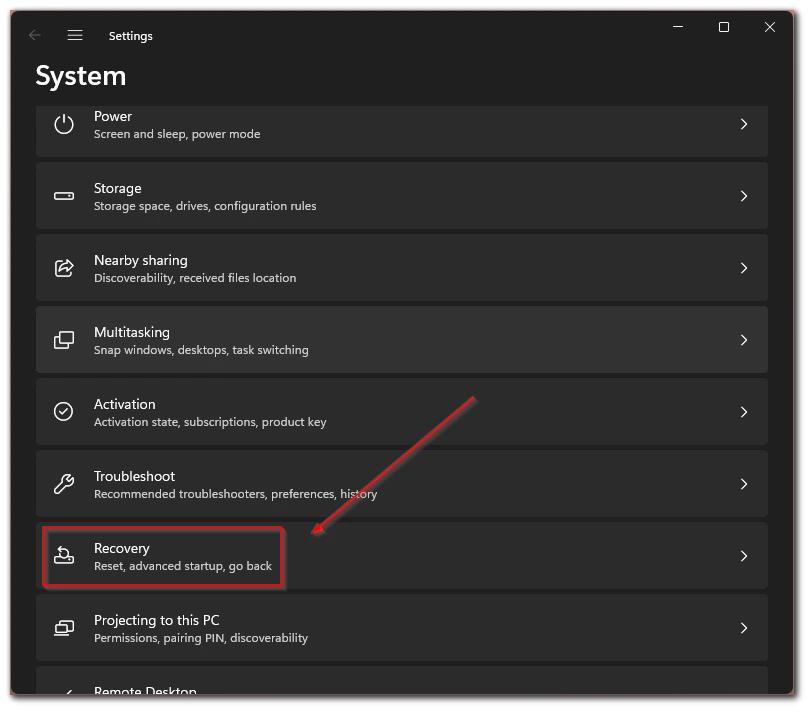
- 「戻る」オプションがあり、このボタンを押します。
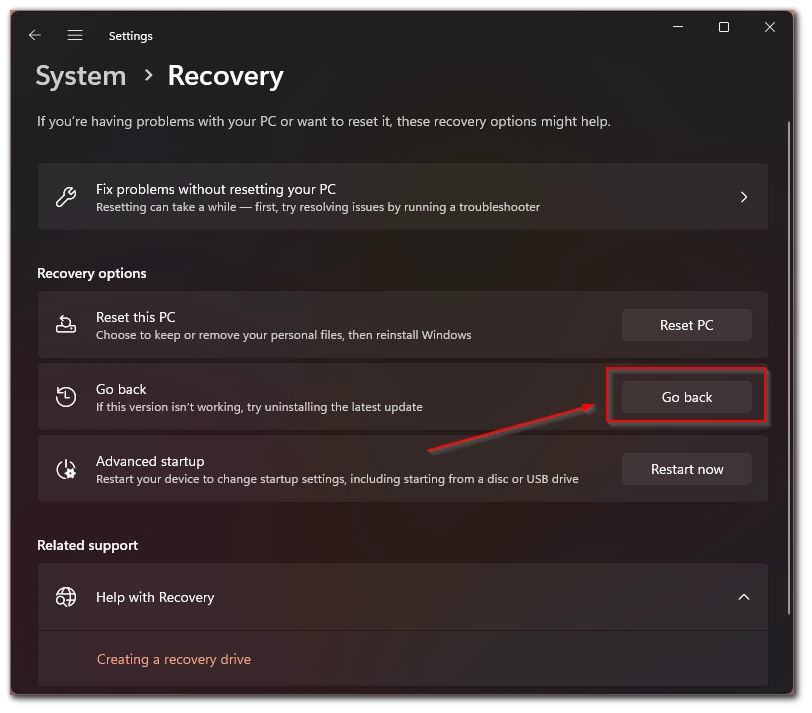
- 次に、ポップアップ メニューで[次へ]をクリックし、更新のチェックを拒否する必要があります。
- 最後に、[以前のビルドに戻る]ボタンを使用して決定を 2 回確認する必要があります。
その後、システムは自動的にダウングレードされます。ダウングレード中に PC が数回再起動する場合があります。 PC の性能に応じて、これには最大 30 ~ 40 分かかる場合があります。
10 日後に Windows 11 から Windows 10 に切り替えます。
10 日間の期間後に Windows 11 から Windows 10 にアップグレードするプロセスはより複雑になります。この後、システムは単純なロールバックを除く更新を受信します。この期間後に Windows 10 に戻すには、クリーン インストールが必要になります。
そして、ここでは 2 つの方法があります:
- 上級ユーザーの場合は、インストール用フラッシュ ドライブを作成し、システムを最初からインストールしてください。忘れないでください。再インストール後にシステムをアクティブ化するには、ライセンス キーが必要です。ライセンス キーを準備してください。OS の一部のバージョンでは、ライセンス ファイルをダウンロードして、現在のシステムで次回アクティブ化するために保存する必要があります。
- 10 日間の期間が終了した後に Windows 11 から Windows 10 に戻す 2 番目の簡単な方法は、Windows 11デバイスでMicrosoft Windows 10 のダウンロード ページにアクセスし、[Windows 10 インストール メディアの作成] オプションを選択することです。ツールをダウンロードして実行し、必ず「この PC を今すぐ更新する」オプションを選択してください。画面上の指示に従ってください。このプロセスにより、デバイスに Windows 10 がインストールされ、基本的には新品のような元の状態に戻ります。
Windows 11 の後に Windows 10 に戻る価値はありますか?
Windows 11 にアップグレードした後に Windows 10 に戻すかどうかは、多くの要因によって決まります。 Windows 11 から Windows 10 にアップグレードするのは意味がないと思いますが、Windows 10 は間もなく廃止され、このバージョンのオペレーティング システムは更新プログラムを受信しなくなります。さらに、Windows 11 にアップグレードしてからコンピューターがより安定していることに気付きました。切り替えの実現可能性を評価するのに役立つ基本的な考慮事項をいくつか示します。
- 互換性の問題: Windows 10 用に作成されたプログラムで互換性の問題を経験したことはなく、バージョン 11 では正常に動作します。
- パフォーマンス: Windows 11 でデバイスのパフォーマンスを評価します。繰り返しますが、これは純粋に私の意見であり、Windows 11 は Windows 10 よりも簡単に実行できると思います。
- ユーザーエクスペリエンス:人はわずか数日で異なるバージョンの OS の使用に慣れます。これを理由に新しいバージョンの使用を諦めるのは論理的ではありません。
- セキュリティとサポート: Windows 10 のサポート ライフサイクルを考慮してください。Microsoft は、Windows 10 のサポートが 2025 年 10 月 14 日に終了すると発表しました。それまで、Windows 10 はセキュリティ更新プログラムを受け取り続けます。自分の決定が正しいものであり、何も危険にさらしていないことを確認してください。




